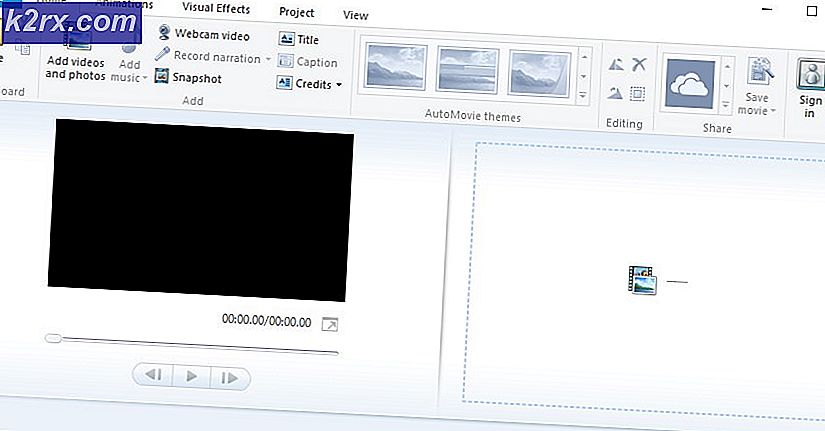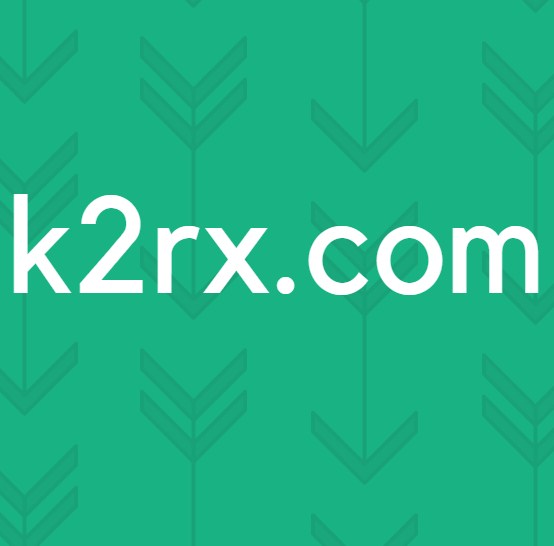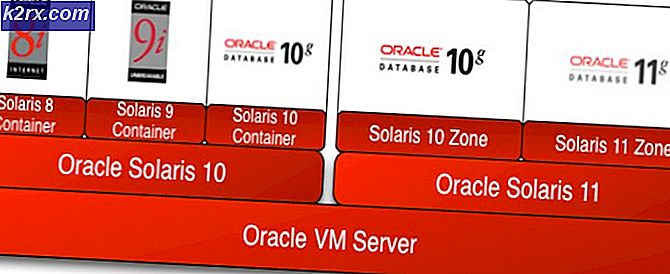Cara Memperbaiki alamat DNS server tidak dapat ditemukan kesalahan di Google Chrome
Pengguna Windows 8, 8.1, dan 10 terkadang tidak dapat mengakses beberapa situs web di browser web mereka. Saat mengakses beberapa situs web, pengguna dapat disajikan dengan alamat DNS server situs pesan tidak dapat ditemukan '. Ini tidak akan terjadi untuk setiap situs web, tetapi yang terpengaruh mungkin tampak acak
Satu pengguna Reddit menjelaskan masalah ini, yang juga memengaruhi pengaya Spotify dan Origin Chrome mereka, sebagai berikut:
'Di laptop saya, ketika saya mencoba mengakses situs tertentu, saya mendapatkan alamat DNS tidak dapat ditemukan. Saya dapat mengakses YouTube, tetapi tidak Tumblr, dll. Situs acak apa yang dapat saya akses. Juga, semua addons saya (Spotify, asal) mengatakan mereka tidak terhubung ke internet, tetapi wifi saya jelas dan terhubung, jadi saya juga tidak tahu apa yang terjadi di sana. '
Setelah menonaktifkan add-on Chrome, memulai ulang PC dan memutus / menghubungkan kembali dari Wi-Fi, pengguna dibiarkan tanpa opsi lebih lanjut.
Dalam panduan ini, kita akan melihat solusi yang didukung pengguna untuk masalah ini yang terjadi di Google Chrome.
TIP PRO: Jika masalahnya ada pada komputer Anda atau laptop / notebook, Anda harus mencoba menggunakan Perangkat Lunak Reimage Plus yang dapat memindai repositori dan mengganti file yang rusak dan hilang. Ini berfungsi dalam banyak kasus, di mana masalah ini berasal karena sistem yang rusak. Anda dapat mengunduh Reimage Plus dengan Mengklik di SiniMetode 1: Hapus Cache Tuan Rumah
Anda juga dapat menghapus cache Host Anda, yang akan menyelesaikan masalah jika disebabkan oleh Ekstensi . Untuk membersihkan cache Anda, masukkan Mode Penyamaran di Chrome dengan menekan tiga titik vertikal di kanan atas halaman, dan mengklik ' Jendela Penyamaran Baru '.
Di bilah URL, masukkan chrome: // net-internals / # dns dan tekan Enter di keyboard Anda. Di layar, cari tombol Clear Host Cache . Selanjutnya, buka jendela perintah dengan mencari dengan menekan Start dan pilih Run. Di bidang teks, ketik ' cmd ' lalu masukkan ipconfig / flushdns .
Metode 2: Perbarui DNS
Metode ini telah mendapatkan banyak popularitas yang menunjukkan bahwa pengguna harus memperbarui server DNS ke Google karena mereka lebih dapat diandalkan. Jika Metode 1 gagal, coba solusi DNS_PROBE_FINISHED_NXDOMAIN .
TIP PRO: Jika masalahnya ada pada komputer Anda atau laptop / notebook, Anda harus mencoba menggunakan Perangkat Lunak Reimage Plus yang dapat memindai repositori dan mengganti file yang rusak dan hilang. Ini berfungsi dalam banyak kasus, di mana masalah ini berasal karena sistem yang rusak. Anda dapat mengunduh Reimage Plus dengan Mengklik di Sini